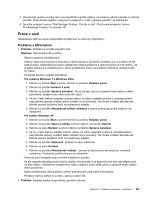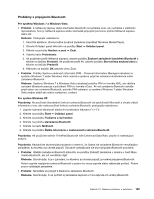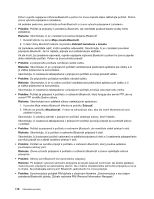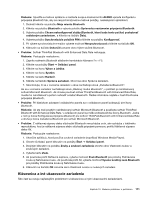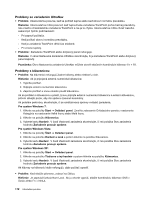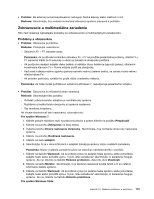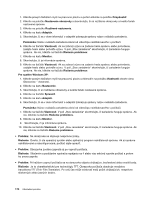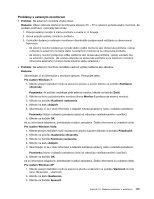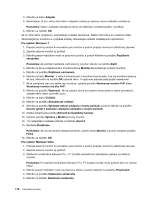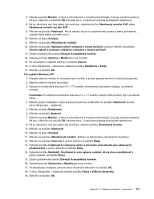Lenovo ThinkPad L520 (Slovakian) User Guide - Page 190
Problémy so zariadením UltraNav, Problémy s klávesnicou, ScrLk alebo Fn + NmLk.
 |
View all Lenovo ThinkPad L520 manuals
Add to My Manuals
Save this manual to your list of manuals |
Page 190 highlights
Problémy so zariadením UltraNav • Problém: Ukazovateľ sa posunie, keď sa počítač zapne alebo keď obnoví normálnu prevádzku. Riešenie: Ukazovateľ sa môže posunúť, keď nepoužívate zariadenie TrackPoint počas bežnej prevádzky. Ide o bežnú charakteristiku zariadenia TrackPoint a nie je to chyba. Ukazovateľ sa môže chvieť niekoľko sekúnd pri týchto podmienkach: - Pri zapnutí počítača. - Keď počítač obnoví normálnu prevádzku. - Keď je zariadenie TrackPoint dlhší čas stlačené. - Pri zmene teploty. • Problém:: Zariadenie TrackPoint alebo dotykový panel nefunguje. Riešenie: V okne Nastavenia zariadenia UltraNav skontrolujte, či je zariadenie TrackPoint alebo dotykový panel zapnutý. Poznámka: Okno Nastavenia zariadenia UltraNav môžete otvoriť stlačením kombinácie klávesov Fn + F8. Problémy s klávesnicou • Problém: Na klávesnici nefungujú žiadne klávesy alebo niektoré z nich. Riešenie: Ak je pripojená externá numerická klávesnica: 1. Vypnite počítač. 2. Odpojte externú numerickú klávesnicu. 3. Zapnite počítač a znovu skúste použiť klávesnicu. Ak sa problém s klávesnicou vyriešil, znovu pripojte externú numerickú klávesnicu a externú klávesnicu, pričom dávajte pozor, aby ste správne zasunuli konektory. Ak problém pretrváva, skontrolujte, či je nainštalovaný správny ovládač zariadenia. Pre systém Windows 7: 1. Kliknite na položky Štart ➙ Ovládací panel. Zmeňte zobrazenie Ovládacieho panela z nastavenia Kategória na nastavenie Veľké ikony alebo Malé ikony. 2. Kliknite na položku Klávesnica. 3. Vyberte kartu Hardvér. V časti Vlastnosti zariadenia skontrolujte, či má položka Stav zariadenia hodnotu Zariadenie pracuje správne. Pre systém Windows Vista: 1. Kliknite na položky Štart ➙ Ovládací panel. 2. Kliknite na položku Hardvér a zvuk a potom kliknite na položku Klávesnica. 3. Vyberte kartu Hardvér. V časti Vlastnosti zariadenia skontrolujte, či má položka Stav zariadenia hodnotu Zariadenie pracuje správne. Pre systém Windows XP: 1. Kliknite na položky Štart ➙ Ovládací panel. 2. Kliknite na položku Tlačiarne a iný hardvér a potom kliknite na položku Klávesnica. 3. Vyberte kartu Hardvér. V časti Vlastnosti zariadenia skontrolujte, či má položka Stav zariadenia hodnotu Zariadenie pracuje správne. Ak klávesy na klávesnici stále nefungujú, dajte počítač opraviť. • Problém: Keď stlačíte písmeno, zobrazí sa číslica. Riešenie: Je zapnutá funkcia Num Lock. Ak ju chcete vypnúť, stlačte kombináciu klávesov Shift + ScrLk alebo Fn + NmLk. 172 Užívateľská príručka